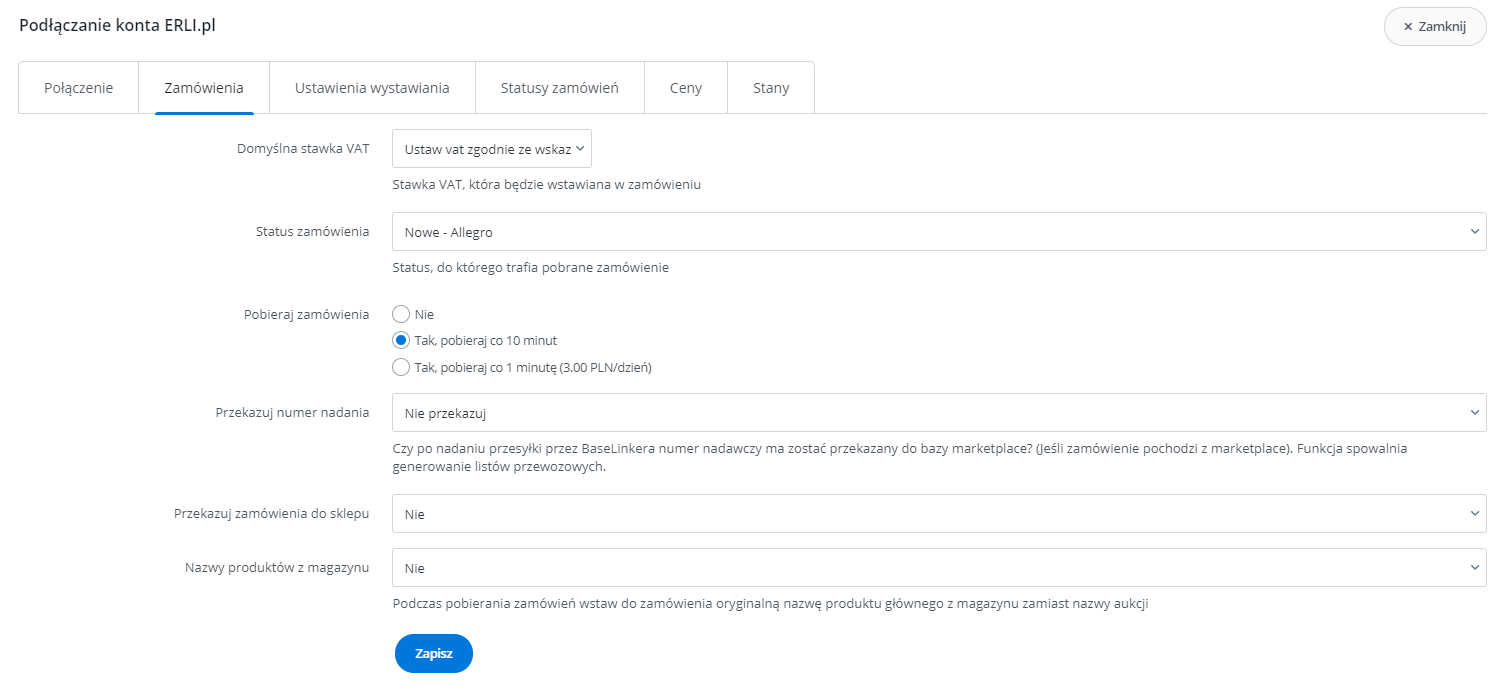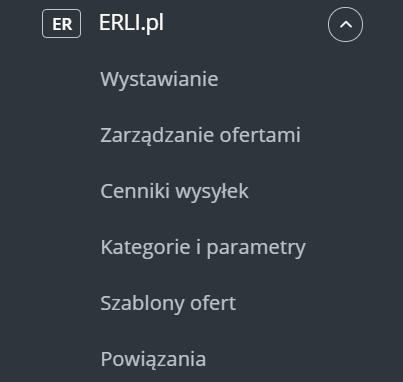Erli to platforma, która oferuje tylko nowe produkty od sprzedawców wystawiających pełne faktury VAT, w kilkunastu popularnych kategoriach, m.in.: dom i ogród, dziecko, elektronika, moda, motoryzacja, sport i turystyka.
System BaseLinker oferuje dwukierunkową integrację z Erli. Pozwala ona zarówno na pobieranie zamówień, jak i masowe wystawianie aukcji.
Moduł umożliwia:
- pobieranie zamówień ze wszystkich kont Erli do panelu BaseLinkera;
- przekazywanie zamówień do sklepu internetowego;
- automatyczne przekazywanie numerów przesyłek nadanych w panelu BaseLinkera do Erli;
- wystawianie ofert na podstawie produktów z podłączonego do systemu BaseLinker magazynu (może to być magazyn sklepu, hurtownia, magazyn BaseLinker lub system ERP);
- zarządzanie ofertami;
- automatyczne wznawianie ofert;
- synchronizację stanu w ofercie zgodnie z aktualnym stanem produktu w magazynie;
- synchronizację ceny w ofercie zgodnie z ceną powiązanego z nią produktu w magazynie – z uwzględnieniem mnożnika cen.
Jak podłączyć integrację?
Aby podłączyć konto Erli, wykonaj następujące kroki:
- Przejdź do działu Integracje.
- Kliknij zielony przycisk +Dodaj integrację, a następnie w sekcji Marketplace wybierz Erli.
- Następnie podaj klucz API.
- Gotowe.
Ustawienia integracji
Po dodaniu nowego konta zobaczysz 7 zakładek:
- Połączenie – w tym miejscu możesz przetestować, czy połączenie jest poprawne;
- Zamówienia – tutaj możesz włączyć pobieranie zamówień. Zalecamy jednak wcześniej odpowiednio skonfigurować Manager Zamówień;
- Ustawienia wystawiania – w tym miejscu możesz wybrać kategorię dla całego konta, a także ustawić mnożnik ceny oraz uzupełnić ogólne ustawienia ofert;
- Statusy zamówień – dzięki powiązaniu statusów, każda zmiana statusu zamówienia w BaseLinkerze zmieni również status zamówienia w serwisie. Synchronizacja nie funkcjonuje jednak w drugą stronę (zmiana statusu w serwisie nie zmienia statusu w BaseLinkerze). Aktualnie w API Erli obsługiwane są statusy:
- Utworzone,
- W przygotowaniu,
- Przygotowane – czeka na kuriera,
- Oczekuje na odbiór,
- W drodze,
- Gotowe do nadania,
- Wysłane,
- Status wysyłki jest niedostępny,
- Zwrot do nadawcy;
- Ceny – moduł synchronizacji cen pozwoli Ci automatycznie synchronizować ceny na aukcjach zgodnie z cenami produktów w magazynie;
- Stany – moduł synchronizacji stanów pozwoli Ci automatycznie synchronizować stany na aukcjach zgodnie ze stanem produktów w magazynie;
- Zaawansowane ustawienia – w tej zakładce zmapujesz kurierów przekazywanych do marketplace'u.
Moduł
Po lewej stronie panelu BaseLinker widoczny jest moduł Erli. Znajdziesz tu 7 zakładek:
- Wystawianie – tutaj możesz wystawić aukcje. Aby przejść do formularza wystawiania, wybierz magazyn, konto Erli oraz produkty i kliknij Wystaw zaznaczone (formularz);
- Zarządzanie ofertami – w tym miejscu możesz zarządzać istniejącymi aukcjami. Możesz również zaimportować oferty wystawione poza systemem BaseLinker (i obsługiwać je bezpośrednio w panelu), a także wyeksportować oferty w celu ich dalszej analizy;
- Cenniki wysyłek;
- Kategorie i parametry – w tej zakładce wybierzesz ulubione kategorie i zmapujesz parametry;
- Szablony ofert;
- Powiązania – tutaj do kategorii (lub produktów) z magazynu przypiszesz kategorie marketplace;
- Wiadomości – w tej zakładce możesz obsługiwać wiadomości z Erli za pomocą Responso.
Konfiguracja
Aby wystawiać aukcje dosłownie kilkoma kliknięciami, skonfiguruj moduł Erli wykonując następujące kroki:
- Podłącz konto Erli w dziale Integracje → +Dodaj integrację.
- Zaimportuj cenniki.
- Wybierz ulubione kategorie w module Erli → Kategorie i parametry → Kategorie Erli. Dzięki temu Twoje ulubione kategorie będą widoczne jako rozwijana lista wyboru podczas wystawiania oferty.
- Uzupełnij ustawienia wystawiania w dziale Integracje → Erli → Ustawienia wystawiania. Uzupełnisz w tym miejscu domyślne ustawienia formularza.
- Zmapuj parametry w module Erli → Kategorie i parametry → Parametry Erli. Dzięki stworzonym regułom, parametry aukcji będą uzupełniać się automatycznie na formularzu wystawiania.
- Stwórz własne szablony ofert.
- Stwórz powiązania w module Erli → Powiązania.
- Gotowe!
Aby w pełni korzystać ze wszystkich możliwości systemu, wykonaj następujące kroki:
- Skonfiguruj moduł synchronizacji cen w dzialeIntegracje → Erli → Ceny.
- Skonfiguruj moduł synchronizacji stanóww dziale Integracje → Erli → Stany.
- Skonfiguruj moduł Manager Zamówień i włącz pobieranie zamówień Erli do systemu BaseLinker w dzialeIntegracje → Erli → Zamówienia.
I dalej możesz przystąpić do działania:
- Wystaw swoje pierwsze oferty.
- Jeżeli wystawiłeś oferty poza system BaseLinker, to możesz je zaimportować zgodnie z instrukcją Import aukcji i produktów.